WordPress的特色图片(Featured Image)功能是一个非常方便实用的功能属性,特色图片可帮助站长建立并提升内容的用户参与度,同时还能增加页面浏览量。搜索引擎和社交媒体网站也可以使用这些图像并将它们显示在搜索结果和社交媒体内容摘要中。

WordPress提供的文章特色图片相当于一篇文章的封面图片,可以更直观快速地向用户传递文章内容的相关性,提高你的网站页面的视觉质量,吸引用户点击浏览的同时,也能增强网站的展示效果。在WPPOP开发的所有WordPress外贸建站主题模板程序中,都内置了特色图片功能,可以非常方便地进行自定义设置。下图就是我们开发的外贸模板搭建的网站中特色图片实现的相关功能:
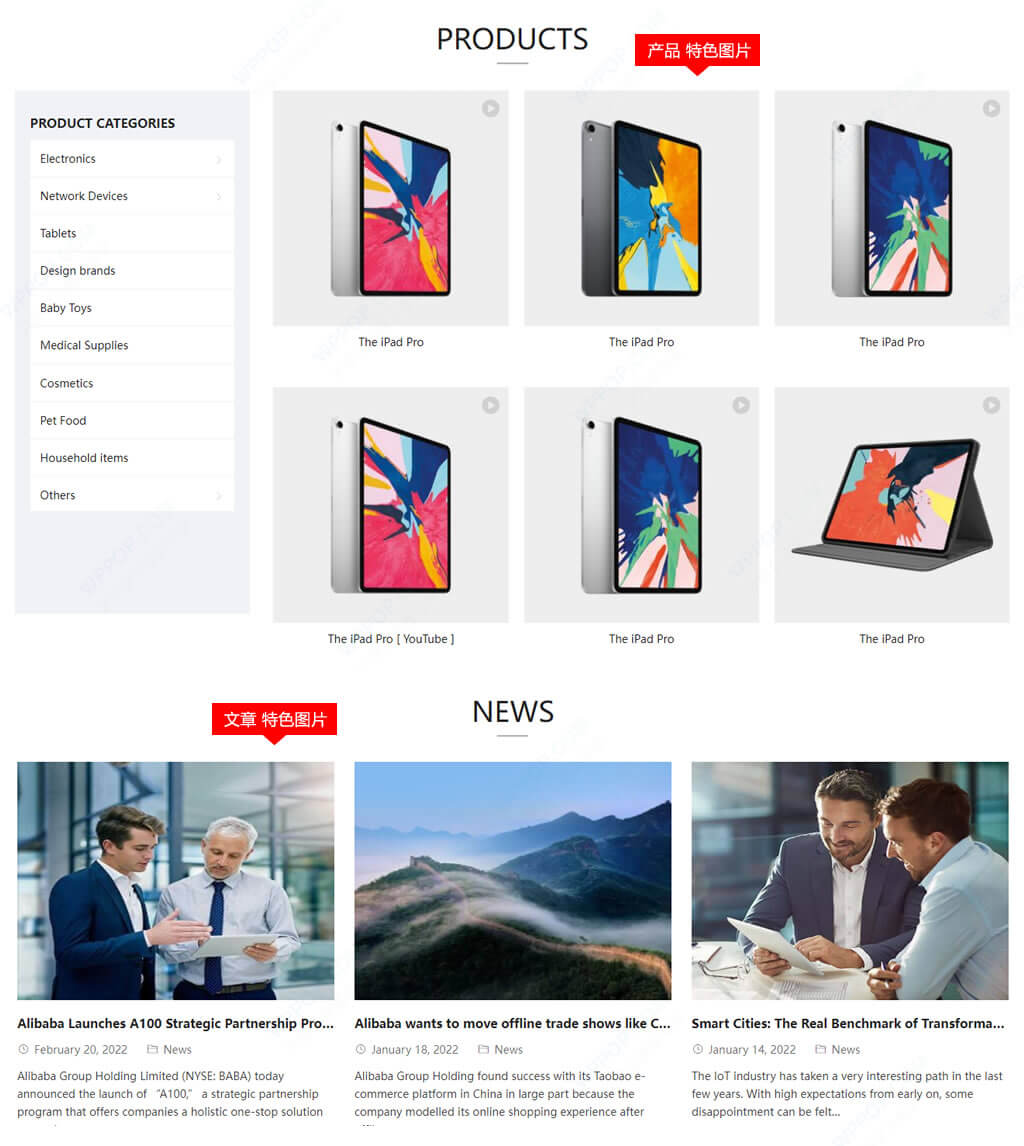
如何设置特色图片?
在一些图片文章列表和产品列表中,特色图片作为封面图展示是非常必要的。在WPPOP开发的所有WordPress外贸建站主题模板程序中,我们可以轻松设置每篇文章的特色图片。
首先,在网站后台,进入要设置特色图片的文章编辑页,如下图所示:
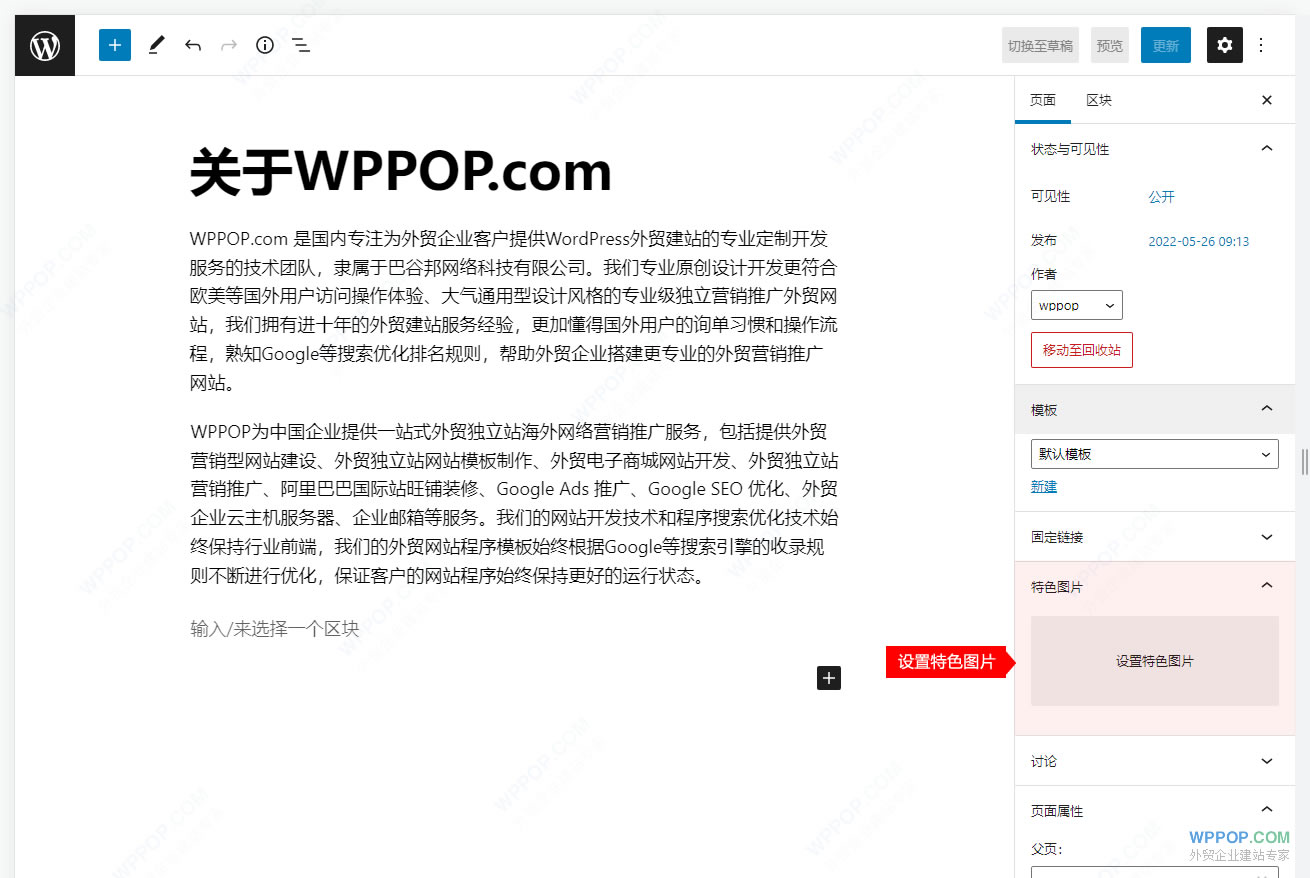
在上图文章编辑页右侧功能区,找到 特色图片(Featured Image) 模块,点击 设置特色图片(Set featured image),弹出 媒体库 窗口,如下图所示
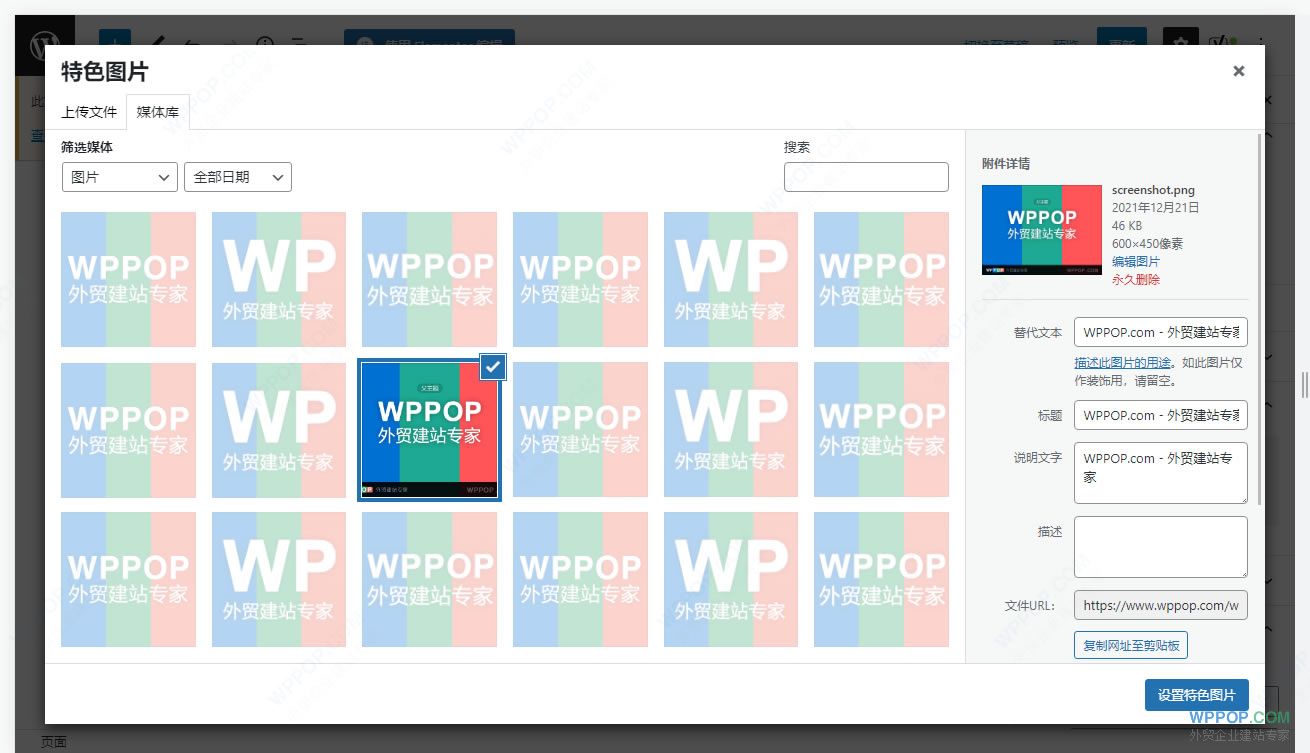
在弹出的 媒体库 窗口,可以选择你要设置为当前文章的特色图片,或者切换到 上传文件 ,从本地上传一张新的图片作为当前文章的特色图片;然后,点击右下角的 设置特色图片 按钮,完成当前文章的特色图片设置。
特色图片设置完成后的截图如下:
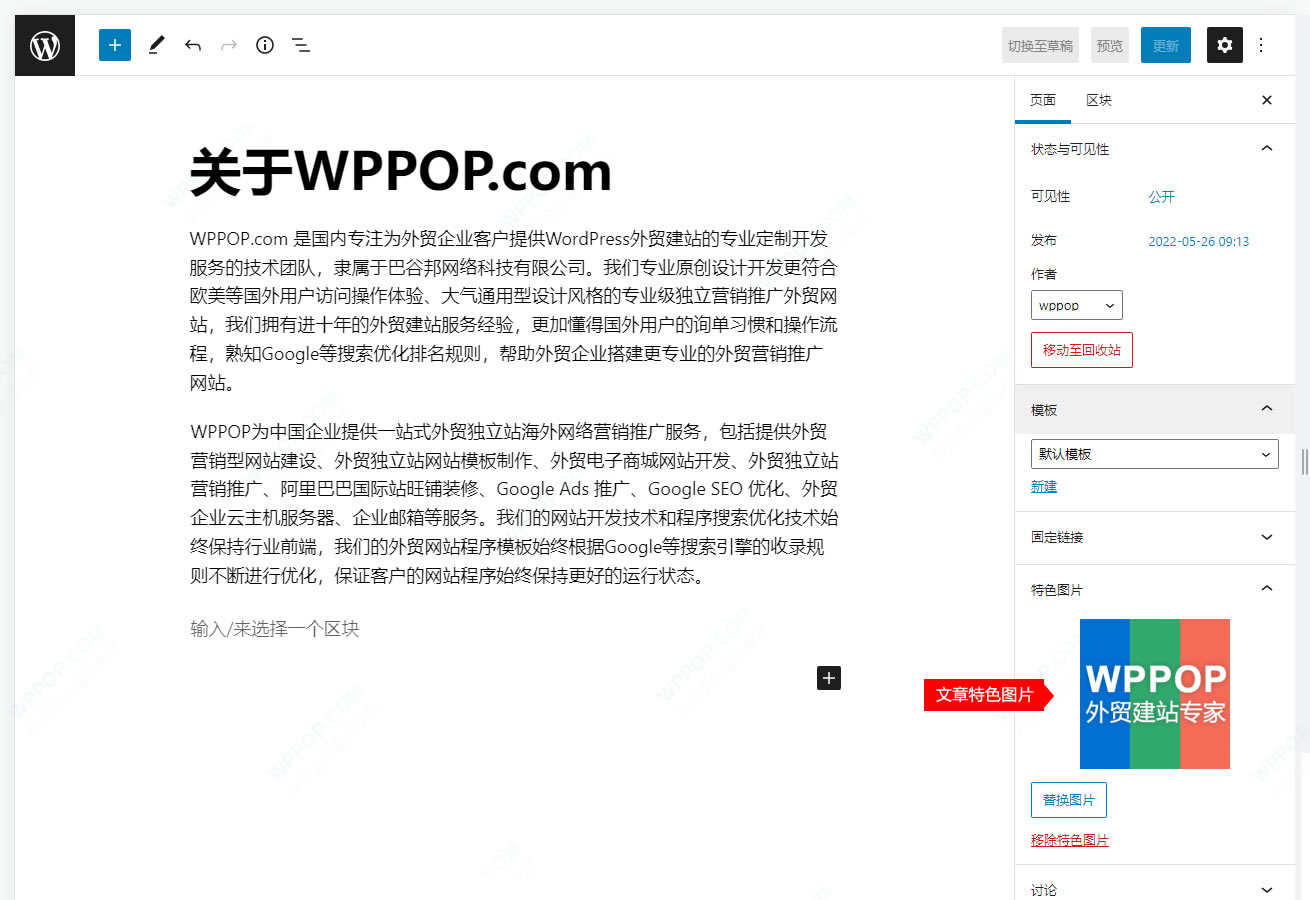
当然,特色图片还可以随时更换,或者根据本身需要,移除特色图片。
没有设置特色图片,怎么办?
在WPPOP开发的外贸独立站建站程序中,已经做好了预设。
- 如果没有设置文章的特色图片,则会自动读取文章正文内容中的第一张图片作为封面图片显示;
- 如果文章正文内容中没有图片,则会自动显示网站设置中设置的默认图片(在后台的 网站设置 – 基本设置 – 通用设置 – 缩略图 – 默认缩略图);
- 如果产品文内容中没有图片,则会自动显示网站设置中设置的默认产品图片(在后台的 网站设置 – 产品设置 – 产品列表页 – 默认缩略图);
所以,具体文章/产品封面图片的显示优先级如下:
特色图片 > 正文第一张图片 > 默认缩略图



